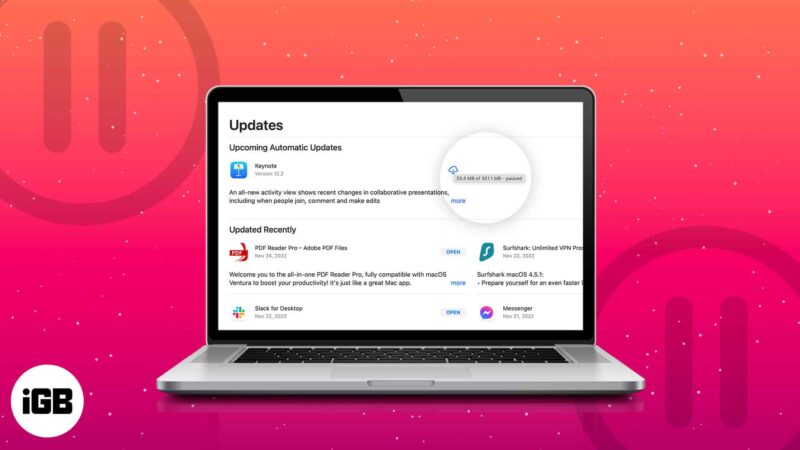
Apl menjadikan kehidupan begitu mudah dan cekap, tetapi kadangkala ia boleh menyusahkan. Jika anda mendapati diri anda sedang memuat turun atau mengemas kini apl daripada Mac App Store dan menyesalinya, jangan risau—Apple menjadikan pembatalan muat turun dan kemas kini agak mudah. Biar saya tunjukkan caranya.
Bagaimana untuk menghentikan muat turun aplikasi atau kemas kini daripada Mac App Store
Sama ada anda memulakan muat turun tanpa disedari atau tidak memerlukan apl itu lagi, anda boleh membatalkan muat turun atau kemas kini apl.
Melalui App Store
- Lancarkan App Store pada Mac anda.
Anda boleh mencarinya di Spotlight atau klik logo Apple → App Store. - Klik pada tab Kemas Kini.
- Anda sepatutnya melihat apl yang sedang memuat turun atau mengemas kini.
- Klik bulatan kemajuan biru untuk menghentikan kemas kini.
Ini bermakna fail itu tidak dimuat turun secara setempat pada peranti anda tetapi boleh dimuat turun dari awan.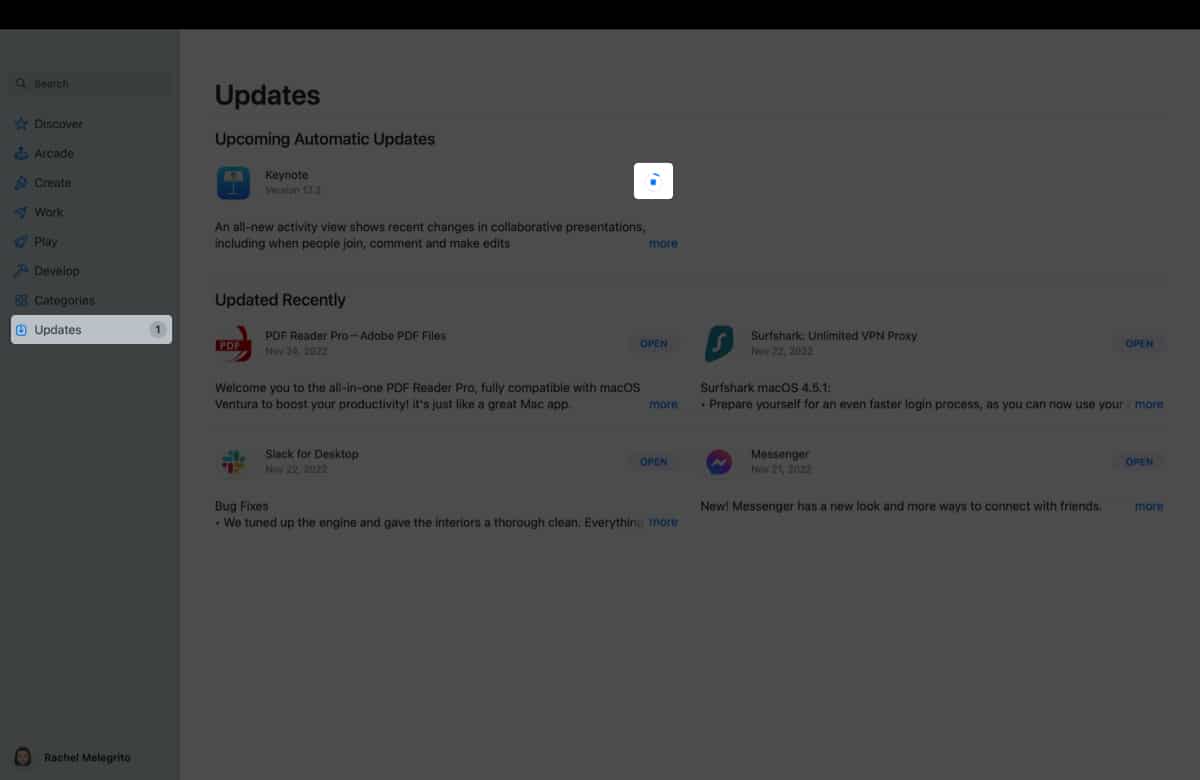
Melalui Launchpad
- Buka Launchpad.
Anda boleh mencarinya di Spotlight atau klik ikon Apple → Launchpad. - Cari apl yang anda mahu hentikan muat turun. Ikonnya dikelabukan untuk menunjukkan bahawa ia sedang memuat turun atau mengemas kini. Klik padanya untuk menjeda muat turun.
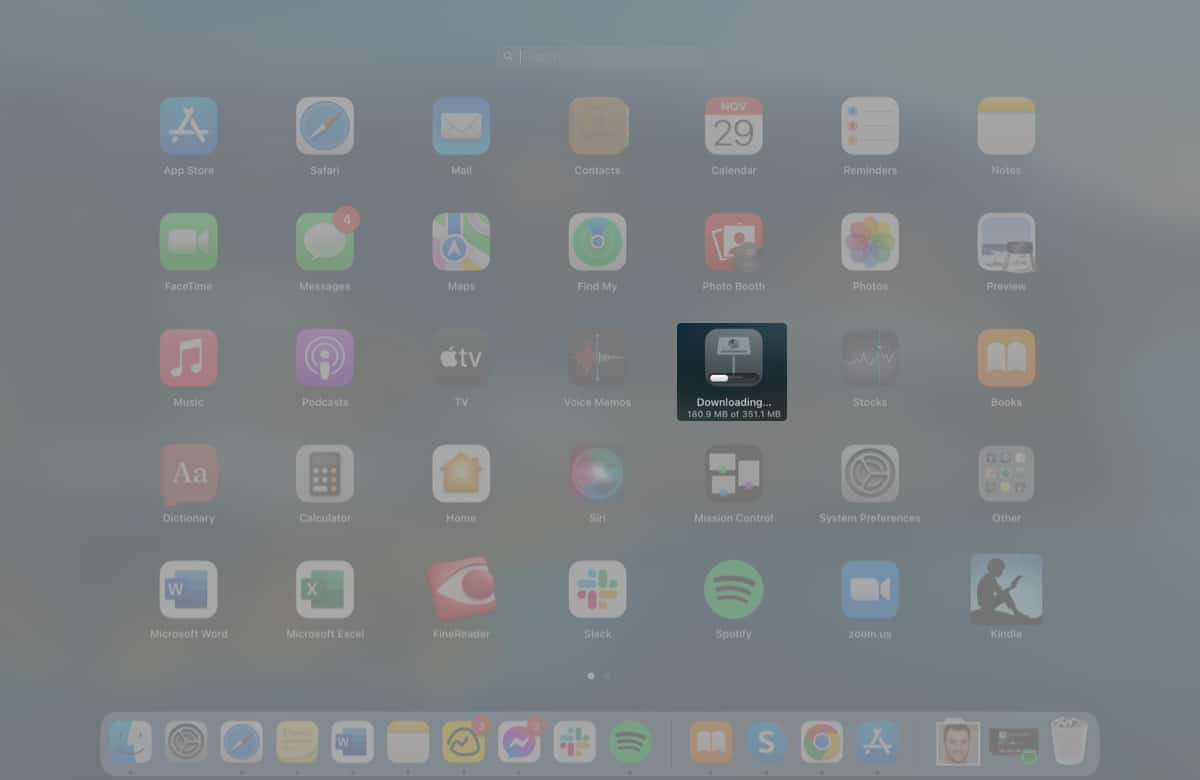
Bagaimana untuk memadamkan aplikasi yang anda muat turun pada Mac
Kebanyakan muat turun dan kemas kini mengambil masa yang sangat singkat, jadi anda mungkin tidak dapat melihat bar kemajuan untuk membatalkan muat turun atau kemas kini apl.
Jika muat turun atau kemas kini apl selesai, anda sentiasa boleh memadamkannya daripada Mac anda. Untuk memadamkan apl yang telah dimuat turun:
- Buka Finder dan cari apl dalam folder Aplikasi anda.
- Control-klik pada apl yang ingin anda alih keluar dan pilih Alih ke Sampah.
Ini akan mengalih keluar apl secara kekal daripada komputer anda.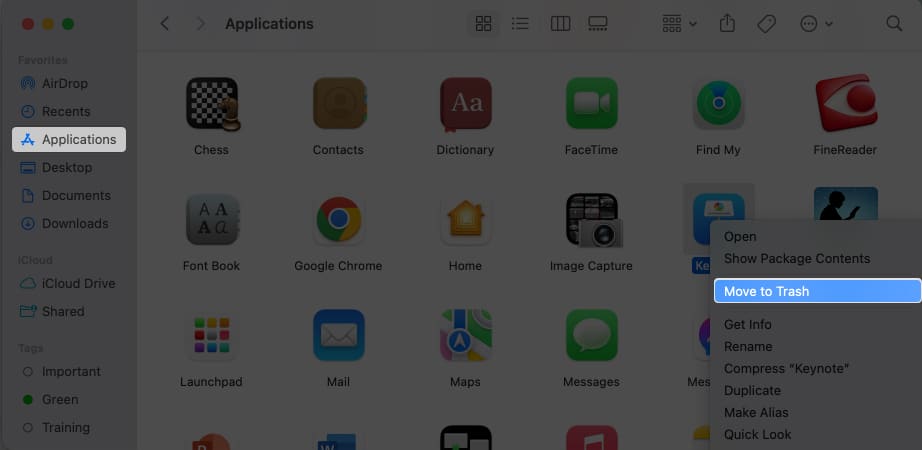
Anda juga boleh memadamkan apl daripada Launchpad. Buka Launchpad dan cari apl yang ingin anda padamkan. Klik dan tahan sehingga ikon mula bergoyang, kemudian klik ikon Padam (x) di sudut ikon. Ini akan memadamkan apl daripada Mac anda.
Cara untuk mematikan kemas kini apl automatik pada Mac App Store
App Store akan mengemas kini apl anda secara automatik secara lalai. Jika anda tidak mahu ini, anda boleh mematikannya:
- Buka App Store pada Mac anda.
- Pergi ke bar menu dan pilih App Store → Keutamaan.
Jika anda menggunakan macOS Ventura, anda akan menemui App Store → Tetapan.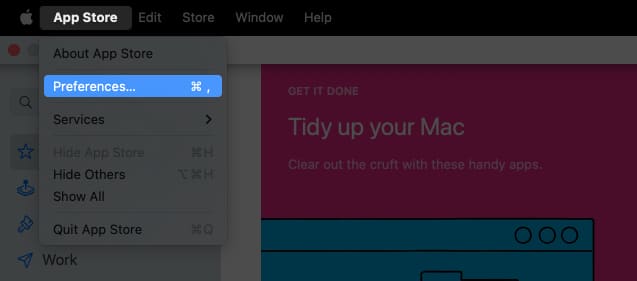
- Nyahtanda Kemas Kini Automatik.
Anda mungkin perlu memasukkan kata laluan anda untuk mengesahkan.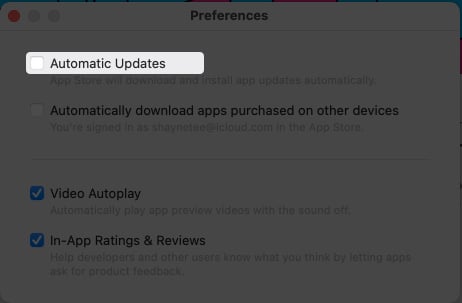
Cara mengemas kini apl secara manual pada Mac anda
Jika anda telah mematikan Muat Turun Automatik, anda boleh mengemas kini apl secara manual pada Mac anda bila-bila masa anda mahu. Untuk membuat ini:
- Buka App Store pada Mac anda.
- Klik tab Kemas Kini.
- Anda akan melihat senarai kemas kini yang tersedia dan saiznya. Klik Kemas Kini Semua atau pilih apl individu untuk dikemas kini.
Kami juga telah menulis artikel tentang cara anda boleh mengemas kini apl bukan App Store pada Mac.
Mengakhiri…
Itu sahaja! Anda kini boleh mengalih keluar apl yang tidak diingini dengan mudah atau menjeda muat turun dan kemas kini apabila diperlukan. Tiada lagi muat turun atau kemas kini yang tidak diingini—Mac anda akan berterima kasih kerananya!
Baca lebih lanjut:
- Bagaimana untuk menghentikan kemas kini iPhone sedang berjalan
- App Store tidak berfungsi pada Mac? 12 Pembetulan sebenar
- Cara Muat Turun Apl Percuma dari Mac App Store tanpa Kata Laluan ID Apple